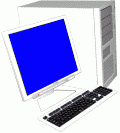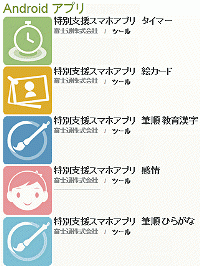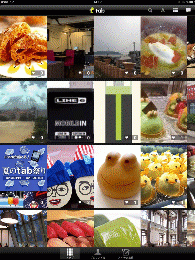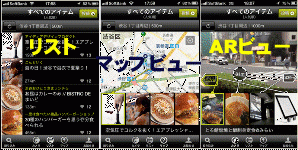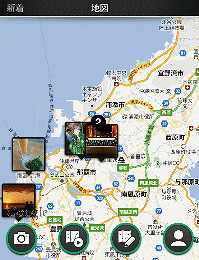カテゴリ:ICT活用
 次年度導入予定の先進的ICT機器について
次年度導入予定の先進的ICT機器について
【電子黒板機能付きプロジェクター】
既存のプロジェクターと同程度の台数を導入予定。大型化する代わりに、プロジェクター本体に電子黒板機能を内蔵しているため、パソコンの電子黒板ソフトを使うことなく、様々な機器から投影したものに手軽に書き込みを行えます。投影して書き込みができる事例を箇条書きで示します。
①パソコンを提示して書き込み
②USBメモリー内の画像・PDFを提示して書き込み
③カードリーダー経由で画像・PDFを提示して書き込み・・・デジカメや携帯電話の画像が活用できます。
④実物投影機で提示した画像に書き込み
⑤iPad / iPhone / iPod Touch /Android端末を無線で接続して提示した画像に書き込み・・・【iProjection】を使用。
⑥DVDプレーヤー等で提示した画像を一時停止して書き込み
このように様々な機器が接続可能で、投影さえしてしまえば、書き込み機能はプロジェクター側で持っているので、すぐに使い始めることができると思います。
【iPad mini】
電子黒板機能付きプロジェクターに無線で接続して、写真やPDFを提示・書き込みを行う機器として導入。その他にも、今後、学校現場への導入が予想されるタブレット型端末に慣れていただくこと、協働学習ツールとして活用してもらう目的もあります。Apple TVもセットで導入する予定なので、プロジェクターだけでなく地デジテレビに無線で接続して提示が行える機器としても活用できます。
 電子黒板機能付きプロジェクター 【EB-485WT】 を、2月末まで借用させて頂くことができました。
電子黒板機能付きプロジェクター 【EB-485WT】 を、2月末まで借用させて頂くことができました。iPad miniでの無線提示や、様々な機器を接続して提示を行い、プロジェクター側の電子黒板機能を試して頂けます。
希望される学校に伺って、お見せすることも可能ですので、希望する学校は教育研究所までご連絡ください。
 浦添市立図書館の図書検索がリニューアル
浦添市立図書館の図書検索がリニューアル
 先日、浦添市立図書館HPの図書検索がリニューアルして、浦添市立小中学校の図書館に所蔵する図書の検索ができるようになっています。
先日、浦添市立図書館HPの図書検索がリニューアルして、浦添市立小中学校の図書館に所蔵する図書の検索ができるようになっています。自宅や、学校のパソコンからインターネット経由で自分の学校の図書館の蔵書の確認ができます。目的の本が学校図書館にあれば学校で借りて、無ければそのまま市立図書館を検索して予約をするといった活用が可能です。
※学校図書館の検索は、児童生徒が自分の学校の図書館に目的の図書があるか確認するためのもので、当然、貸し出し予約等はできません。
学校にある図書検索用のパソコン以外のパソコンや、自宅のパソコンからでも学校図書館の蔵書検索ができ、無ければ市立図書館から探すという仕組みは、読書の意欲を高める素晴らしい試みだと思います。小中学校HPと幼稚園HPに、リンクボタンを設置しましたので、そちらからご覧になるか、下記のリンクよりご確認下さい。
左が小中学校HPに設置のボタンで、右が幼稚園HPに設置のボタンです。
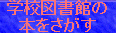
 無料オフィスソフト紹介 ①
無料オフィスソフト紹介 ①
無料で使えるオフィスソフト【LibreOffice】 と【Apache OpenOffice】
ワープロ、表計算、プレゼンテーションなどのソフトを総称してオフィスソフトと呼びます。
現在の主流となっているのはマイクロソフトオフィスですが、自宅で急にオフィスソフトを使う必要がある、また、オフィスソフトを買う予算がない、そんなときに役に立つのが無料のオフィスソフトです。
過去の記事でもUSBで使用できる無料のポータブルオフィソフトを紹介しましたが、今回はパソコンにインストールして使用する無料のオフィスソフトを紹介します。














私自身も、職場で作成した資料を自宅で手直しする際には、オンラインストレージにデータを置いて自宅で開き、無料のオフィスソフトを使っています。
めったにありませんが、自宅以外の場所でちょっとした手直しを行う場合は、Google ドライブ、 SkyDriveなどのオンラインオフィスや、USBメモリーで持ち歩けるポータブルオフィスソフトを使っています。
【関連記事】
無料ポータブルオフィスソフト (2009/09/17 掲載記事)
 ロイロスコープ2の簡単な活用
ロイロスコープ2の簡単な活用
夏期講座の『画像処理講座Ⅱ』で、市販のソフト【ロイロスコープ2】を使った研修を受講し、その場でソフトを購入しましたが、個人的には、本格的な動画編集の機会が無く、インストールしたまま1度も使っておりませんでした。
先日、デジカメで撮影した動画をiPod Touchで見られるようにしてほしい、と家族から頼まれたので試してみました。SDカードからパソコンのデスクトップにビデオをコピーし、【ロイロスコープ2】の編集画面にドラッグ&ドロップして前後の不要な部分をカットして、iPhone用で保存するだけでiPod Touchで見られるビデオの作成ができました。あとは、iTunesを使ってビデオをiPod Touchに入れるだけで作業は完了。ビデオの作成よりもiTunesへの同期の方が時間がかかるくらいでした。ビデオだけでなくビデオから音楽データとして取り出すこともできるようです。
デジカメや携帯電話等に撮り貯めた写真や動画を様々な機器で見られるように変換するツールとして、手軽に使えることが体験できました。
【ロイロスコープ2】を活用して、携帯電話・デジカメ・パソコン内のビデオをDVDに取り出したり、パソコンで再生できるように変換してUSBメモリーに取り出すなど、活用範囲が一気に広がります。つまり、身近な携帯電話・デジカメが動画収集ツールとして活用できることになります。研修を受講し、その場でソフトを購入した先生も是非、手軽なところからお試し下さい。
【関連記事】
動画編集ソフトプレゼン【ロイロスコープ2】 (2012/04/25 記事掲載)
 特別支援スマホアプリの紹介
特別支援スマホアプリの紹介
※Android 端末を所有していないため、アプリの内容は確認しておりません。
 Android携帯のプレゼンについて
Android携帯のプレゼンについて
先日、内間小学校で実施したiPad2活用研修の中で、『Android携帯ではプレゼンできないのですか?』との質問があり、『機種が様々あるので一概には言えない、HDMI端子があればケーブル接続で可能かもしれない。』とだけお答えしました。研修終了後、【android スマートフォン プレゼン】で検索したところ、参考になりそうな記事を見つけたので掲載します。


HDMI出力に対応したスマートフォンでも、画面の全てを出力できるものと、ギャラリーの写真・動画とYoutube程度しか出力できない機種があるようです。ご自分のスマートフォンがHDMI出力に対応しているか、また、何が外部出力できるのかを確認してみて下さい。HDMI出力で画面の全てを出力できるものであれば、無線接続を除き、iPhone / iPadと同様のことができそうです。
HDMI出力できる機器は、デジカメ・電子辞書・ゲーム機など様々あり、斜め補正機能付デジカメであれば、iPhoneの簡易スキャナと同様のことが可能です。お手持ちの機器で、地デジテレビに接続して活用できるものがないか確認してみて下さい。
【関連記事】
先生方にお勧めの厳選アプリ! ・・・同名のアプリがAndroidにある場合があります。
 幼稚園での地デジテレビの活用
幼稚園での地デジテレビの活用
子どもたちが描いた絵をデジタル化して卒園式の際に提示したり、トイレの使い方・手洗いのしかたを写真やイラストでわかりやすく子どもたちに説明するなど、視覚に訴えることで効果がある内容について、積極的に活用しているようです。
港川幼稚園HPに地デジテレビを活用した記事が掲載されているので、画像で紹介します。


神森幼稚園では、週一回父母による”読み聞かせボランティア”を行っています。
今日は、園児の祖父が読み聞かせをして下さいました。いつもと違う雰囲気で大型テレビを使っての読み聞かせに園児もわくわくしていました。この本は、園児の親から園児へと30年も読み継がれた本だとのことです。読み手の声が素晴らしく、子ども達もよく笑い、とても楽しそうに見ていましたよ。園児の祖父が読み聞かせをして下さるのは初めての事で、職員一同感動しました。
素敵な本を絵本を紹介して下さってありがとうございました。
みんなで紙芝居を見たよ★【港川幼稚園】(2010/07/05)

もうすぐ、七夕ですね。
今日は、そら組にある大型テレビを使って、七夕の紙芝居「天の川にかかる橋」を見ました。
紙芝居をデジカメで撮り、その写真をテレビに写し、台詞は先生たちが読む。という風に行いました。初めての試みでしたが、子どもたちは喜んで見てくれました(^o^)
その後は、各クラスにある笹の葉に、お願い事を書いて飾りました。
みんなのお願い事、かなうといいですね♪
 写真と地図を組み合わせて情報発信!
写真と地図を組み合わせて情報発信!
写真関連の無料で使えるクラウドサービスは様々ありますが、その中から、写真と地図を組み合わせて情報発信できるサイトとそのアプリを紹介します。学校であれば『安全マップ』で利用する写真の収集や『安全マップ』自体の作成、公共機関であれば『公共施設マップ』『史跡案内』『観光情報』『グルメマップ』『店舗情報』『イベント情報』などを発信することが出来るかもしれません。
【tab】
写真・テキスト・地図などを組み合わせて情報を発信することができるサイト。気になったロケーションの情報を自分のために地図と写真・文字で保存したり、見せることを意識して雑誌の特集を作るように作成することができます。また、iPad用アプリ「tab」とiPhone用アプリ「tab light」を使って、その場から投稿することもできます。ウェブサイトやiPad / iPhoneで投稿した情報には位置情報が含まれているので、自分で再び訪れたり、興味を持った他の【tab】ユーザーがその情報を使って訪れることが出来ます。
 ソーシャル上に“雑誌”を作る―「セカイカメラ」開発者の次なる挑戦
ソーシャル上に“雑誌”を作る―「セカイカメラ」開発者の次なる挑戦今年の6月末にスタートしたばかりのクラウドサービスですが、今後、『○○市観光マップ』 『○○市イベントマップ』 『○○の史跡マップ』 『○○市グルメマップ』などが各地で作成されると、【tab】を見て旅行・買い物・イベントに出かけるということも実現するかもしれません。
 tab for iPad 《iPadアプリ》
tab for iPad 《iPadアプリ》 Web上の【tab】コンテンツをまるで雑誌のように閲覧できるアプリ。位置情報をオンにすれば、現在地付近の情報が表示されます。
気になる場所やアイテムを見つけたらその場で自分の【tab】に投稿することもできます。地域情報の発信に使えるアプリだと思います。


Web上の【tab】コンテンツを外出先で活用するためのアプリ。位置情報をオンにすれば、現在地に近い順番で情報がリスト表示され、ARビューやマップビューで行動をサポートします。
気になる場所やアイテムを見つけたらその場で自分の【tab】に投稿することもできます。地域情報の発信に使えるアプリだと思います。

【withPhoto】
無料で使える10GBのオンラインストレージとウェブ上の【アルバム】や【フォトノート】や、写真と地図を組み合わせて情報発信できる【Travel withPhoto】があります。旅の記録を地図上に写真と文字を使って行い、地図と写真でスライドショーを行うこともできます。

カメラで撮って、説明を添えてアップロード。それだけで、Web上の【Travel withPhoto】に掲載することができるアプリ。
撮影された場所に写真が貼り付けられ、移動の経路が記録されます。
 クラウドサービスについて
クラウドサービスについて

 アイ・オー・データ機器「RockDisk」で快適“パーソナルクラウド”生活! 日経トレンディネット より
アイ・オー・データ機器「RockDisk」で快適“パーソナルクラウド”生活! 日経トレンディネット より 自分専用のクラウドストレージを作れる「Pogoplug」の衝撃 日経トレンディネットより
自分専用のクラウドストレージを作れる「Pogoplug」の衝撃 日経トレンディネットより【関連記事】
 ★ICT 関連記事ピックアップ★ 更新!
★ICT 関連記事ピックアップ★ 更新!
非常に地味な内容ですが、パソコンで行う作業を軽減したり、インターネットを使った資料収集の時間を短縮したり、プレゼンが快適になったり、軽微なパソコントラブルを先生自ら解決するためのヒントとなるものをまとめてありますので、スキルアップのためにも是非ご覧下さい。
 ICT機器トラブル対処法
ICT機器トラブル対処法